Amazon FireStick tako kot vse druge naprave zahteva redne posodobitve programske opreme. To je precej enostavno, zato ne smete odlašati z namestitvijo najnovejše posodobitve. S tem boste dosegli največjo zmogljivost in hitrost naprave Firestick in vseh nameščenih aplikacij.
Kako posodobiti napravo Amazon Firestick
Preden začnete posodabljanje, morate zagotoviti, da je Firestick povezan z internetom. Gre za to, da so posodobitve mogoče le, če je naprava stalno povezana z internetom, zato morate za to poskrbeti vnaprej. Tukaj so opisani koraki, ki jim morate slediti:
- Vklopite Firestick in pojdite na začetni zaslon.
- Z daljinskim upravljalnikom pojdite do “Nastavitve” v zgornji menijski vrstici in ga izberite.
- Pomaknite se navzdol do “Moj Fire TV” in ga izberite.
- Na naslednjem zaslonu izberite “O”.
- Na zaslonu “O” izberite “Preveri za posodobitve”. Če je FireStick sam odkril posodobitev, se bo prikazalo sporočilo “Install Update” (Namesti posodobitev).
- Če je na voljo posodobitev, izberite “Namesti posodobitev”. Če je vaš Firestick že posodobljen, se bo prikazalo sporočilo, da je naprava posodobljena.
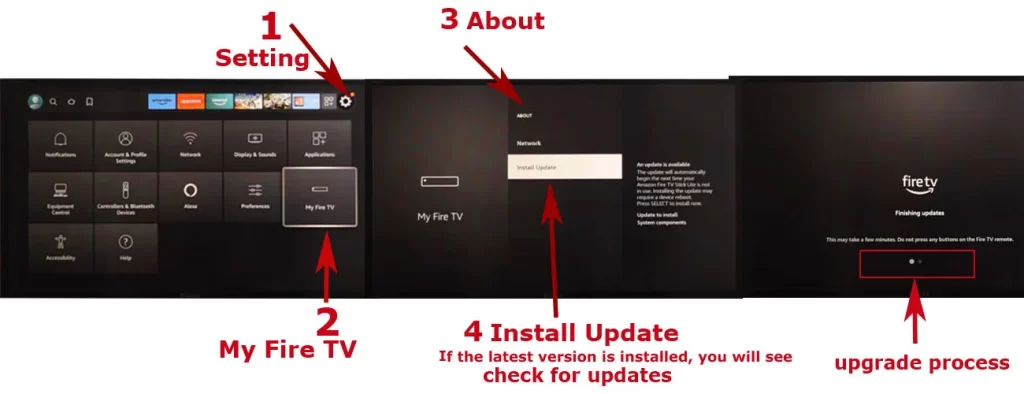
Postopek posodobitve lahko traja nekaj minut, odvisno od velikosti posodobitve in hitrosti internetne povezave. V nekaterih primerih se lahko pri nameščanju obsežnih popravkov Firestick večkrat znova zažene ali pa pride do zamrznitve. V tem primeru počakajte in naprave ne izključite iz električnega omrežja.
Zakaj bi morali posodobiti svoj Firestick
Posodabljanje naprave Firestick je ključnega pomena iz več razlogov. Tukaj je nekaj glavnih prednosti posodabljanja naprave Firestick:
- Varnost: Eden najpomembnejših razlogov za posodobitev Firesticka je varnost. Posodobitve pogosto vključujejo varnostne popravke, ki ščitijo napravo pred morebitnimi ranljivostmi. Hekerji in kibernetski kriminalci vedno iščejo načine za izkoriščanje varnostnih pomanjkljivosti v programski opremi, zastarela programska oprema pa je pogosta tarča. S posodabljanjem Firesticka lahko napravo zaščitite pred najnovejšimi varnostnimi grožnjami.
- Izvedba: Posodobitve pogosto vključujejo izboljšave, ki pripomorejo k bolj gladkemu delovanju naprave Firestick. Posodobitve lahko na primer optimizirajo porabo pomnilnika, zmanjšajo predpomnilnik ali izboljšajo kakovost predvajanja videoposnetkov. S posodobitvijo naprave Firestick si lahko zagotovite najboljšo možno izkušnjo pretakanja.
- Nove funkcije: Posodobitve lahko vključujejo tudi nove funkcije in izboljšave obstoječih funkcij. S posodabljanjem Firesticka lahko dostopate do najnovejših funkcij in izboljšav ter kar najbolje izkoristite svojo napravo.
- Združljivost z aplikacijami: Posodobitve lahko zagotovijo, da je Firestick združljiv z najnovejšimi aplikacijami in storitvami za pretakanje. Ker se aplikacije in storitve razvijajo, bodo za pravilno delovanje morda potrebne novejše različice programske opreme. S posodobitvijo Firesticka lahko zagotovite dostop do najnovejših vsebin za pretakanje.
- Popravki napak: Posodobitve lahko vključujejo tudi popravke hroščev, ki odpravljajo težave z napravo. Nedavna posodobitev naprave Firestick je na primer odpravila napako, zaradi katere so nekatere naprave Firestick nepričakovano zamrznile ali se znova zagnale. S posodobitvijo naprave Firestick lahko zagotovite, da bodo odpravljene vse napake ali težave z vašo napravo.
Posodabljanje naprave Firestick je nujno za varnost, zmogljivost ter dostop do najnovejših funkcij in vsebin. S posodabljanjem naprave Firestick si lahko zagotovite najboljšo možno izkušnjo pretakanja in zaščitite napravo pred morebitnimi varnostnimi ranljivostmi.
Odpravljanje težav z najpogostejšimi težavami med posodobitvami konzole Firestick
Čeprav je posodobitev naprave Firestick na splošno preprost postopek, se lahko pojavijo nekatere pogoste težave. Tukaj je nekaj nasvetov za odpravljanje teh težav:
Počasna internetna povezava
Če vaš Firestick dolgo prenaša in namešča posodobitve, je to morda posledica počasne internetne povezave. Pojdite v Nastavitve > Omrežje > Prikaži hitrost omrežja in preverite hitrost interneta. Če je hitrost interneta nizka, poskusite ponastaviti usmerjevalnik ali premakniti Firestick bližje usmerjevalniku. Poskusite tudi optimizirati omrežje Wi-Fi z zmanjšanjem motenj, spremembo kanala Wi-Fi ali nadgradnjo usmerjevalnika.
Pomanjkanje prostora za shranjevanje
Če je na Firesticku premalo prostora za shranjevanje, morda ne boste mogli prenesti in namestiti posodobitev. Pojdite v Nastavitve > Moj Fire TV > O telefonu > Shramba in preverite prostor v shrambi. Če je prostora za shranjevanje premalo, poskusite izbrisati neuporabljene aplikacije, počistiti predpomnilnik in podatke za aplikacije ali premakniti aplikacije v zunanjo pomnilniško napravo. Poskusite tudi ponastaviti Firestick na tovarniške nastavitve, vendar se zavedajte, da boste s tem izbrisali vse podatke in aplikacije v napravi.
Firestick zamrznjen med posodobitvijo
Če naprava Firestick med posodobitvijo zamrzne ali se ne odziva, poskusite znova zagnati napravo tako, da jo izključite iz vira napajanja in jo znova priključite. Poskusite tudi pritisniti in držati gumb Domov na daljinskem upravljalniku za 10-20 sekund, dokler se Firestick ponovno ne zažene. Če te metode ne pomagajo, se boste morda morali za nadaljnjo pomoč obrniti na Amazonovo podporo strankam.
Posodobitev ne uspe prenesti ali namestiti
Če naprava Firestick ne more prenesti ali namestiti posodobitve, poskusite znova zagnati napravo in preveriti internetno povezavo. Poskusite tudi počistiti predpomnilnik in podatke za aplikacijo Amazon Appstore tako, da obiščete Nastavitve > Aplikacije > Upravljanje nameščenih aplikacij > Amazon Appstore > Počisti podatke in Počisti predpomnilnik. Če ti metodi ne delujeta, boste morda morali Firestick posodobiti ročno, tako da prenesete datoteko za posodobitev s spletnega mesta Amazon in jo namestite prek USB.
Sporočila o napakah
Če se med postopkom posodabljanja prikaže sporočilo o napaki, poskusite znova zagnati napravo in preveriti internetno povezavo. Sporočilo o napaki lahko poizkusite poiskati tudi na spletnem mestu Amazonove podpore in preverite, ali obstaja rešitev. Če se napaka ne odpravi, se boste morda morali za nadaljnjo pomoč obrniti na Amazonovo podporo strankam.
Če se med postopkom posodobitve naprave Firestick pojavijo kakršne koli težave, poskusite odpraviti težave tako, da preverite internetno povezavo in prostor v pomnilniku ter znova zaženete napravo. Če te metode ne delujejo, poskusite poiskati rešitve na spletnem mestu Amazonove podpore ali se za nadaljnjo pomoč obrnite na podporo strankam.










